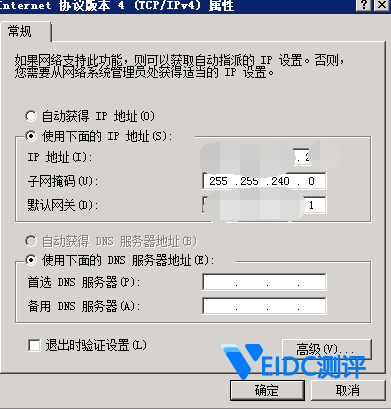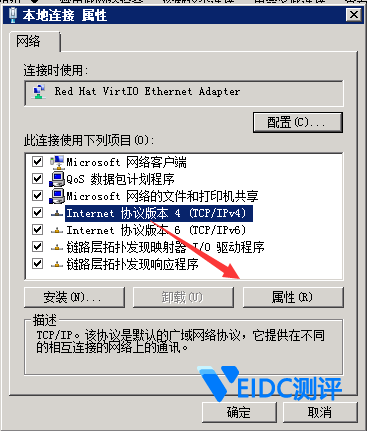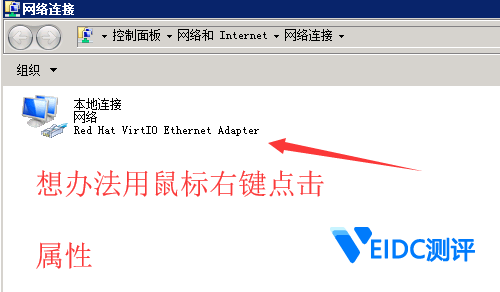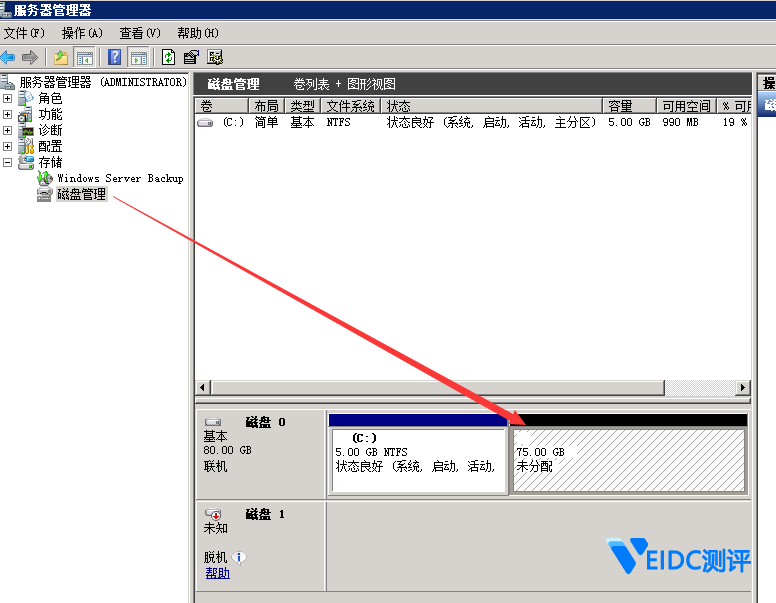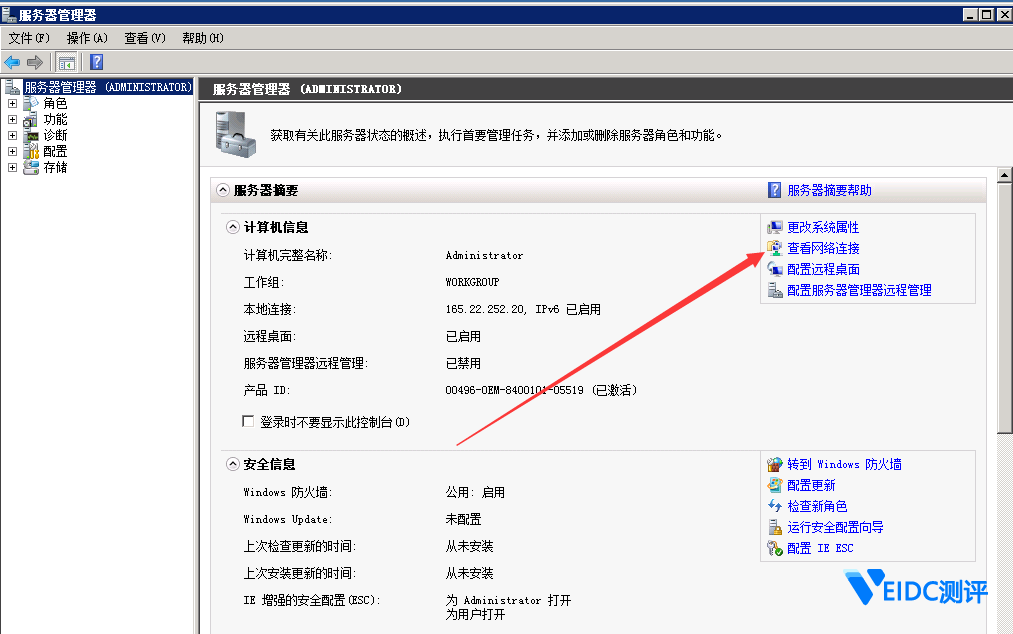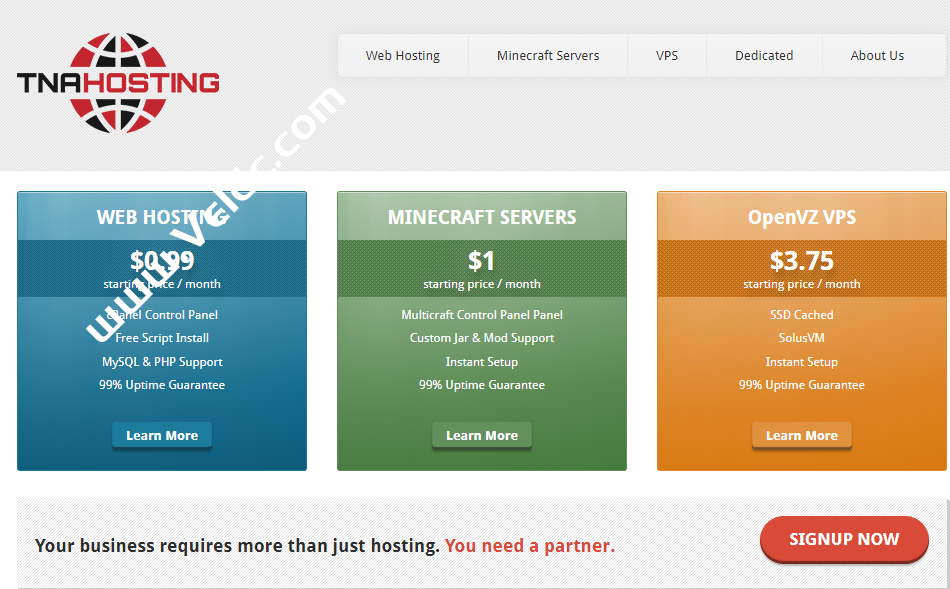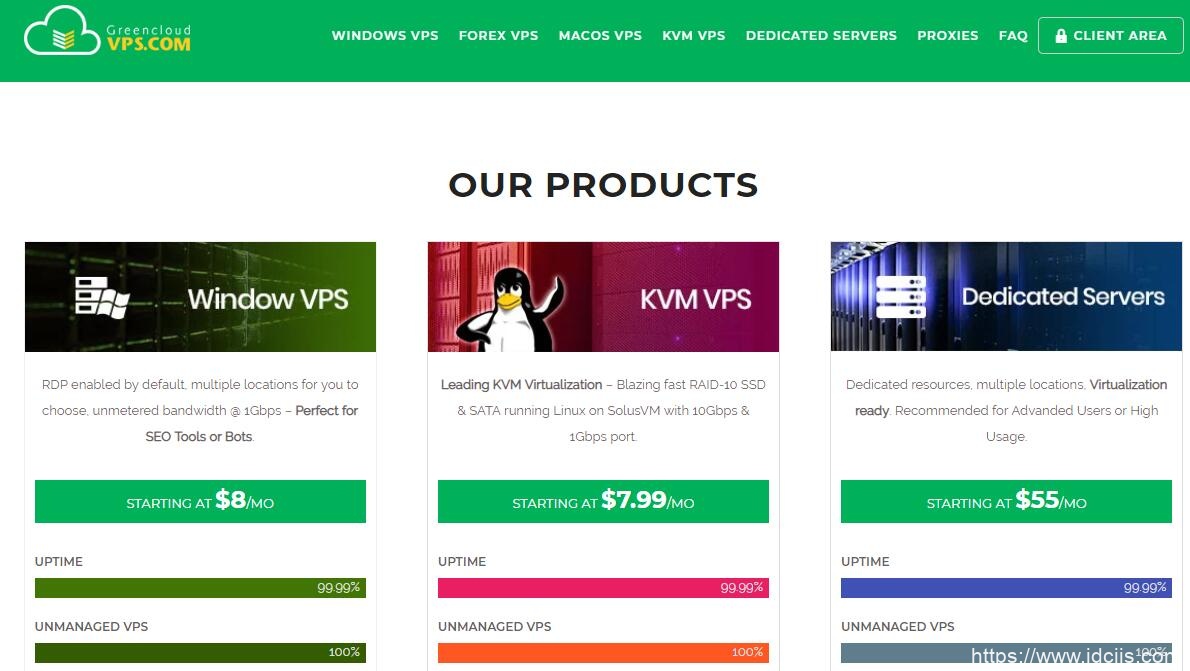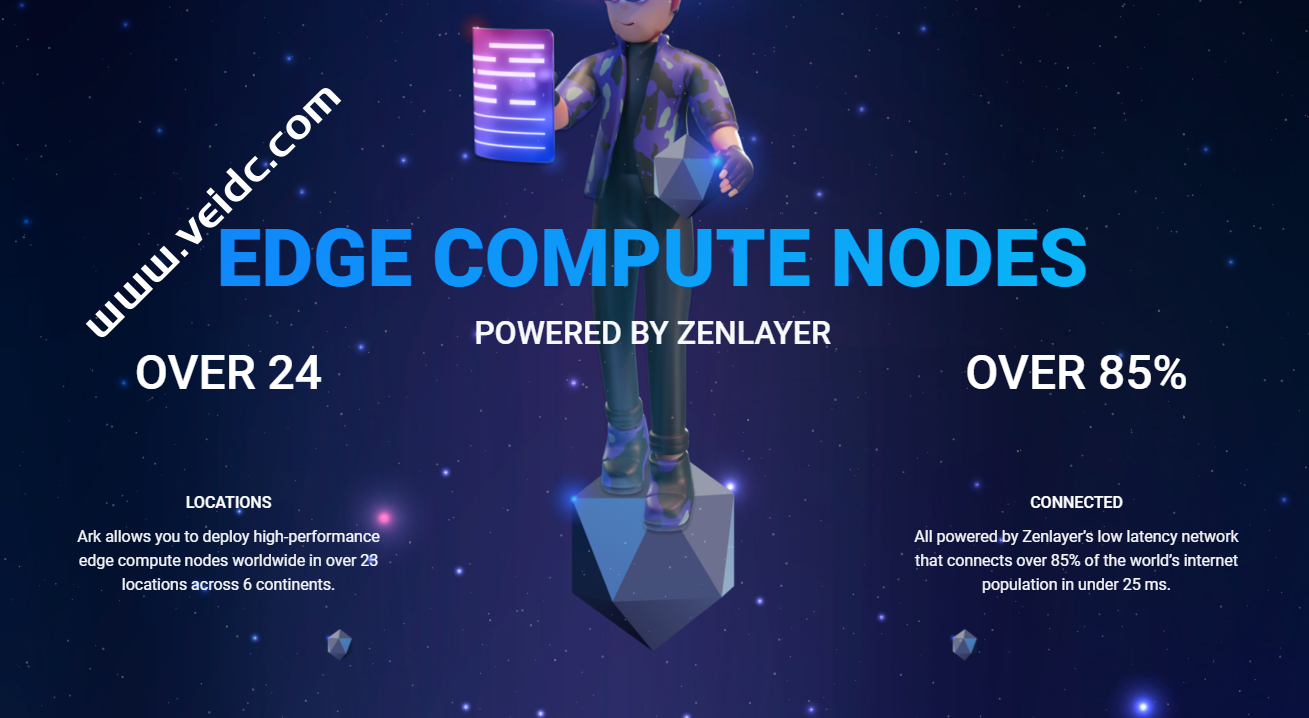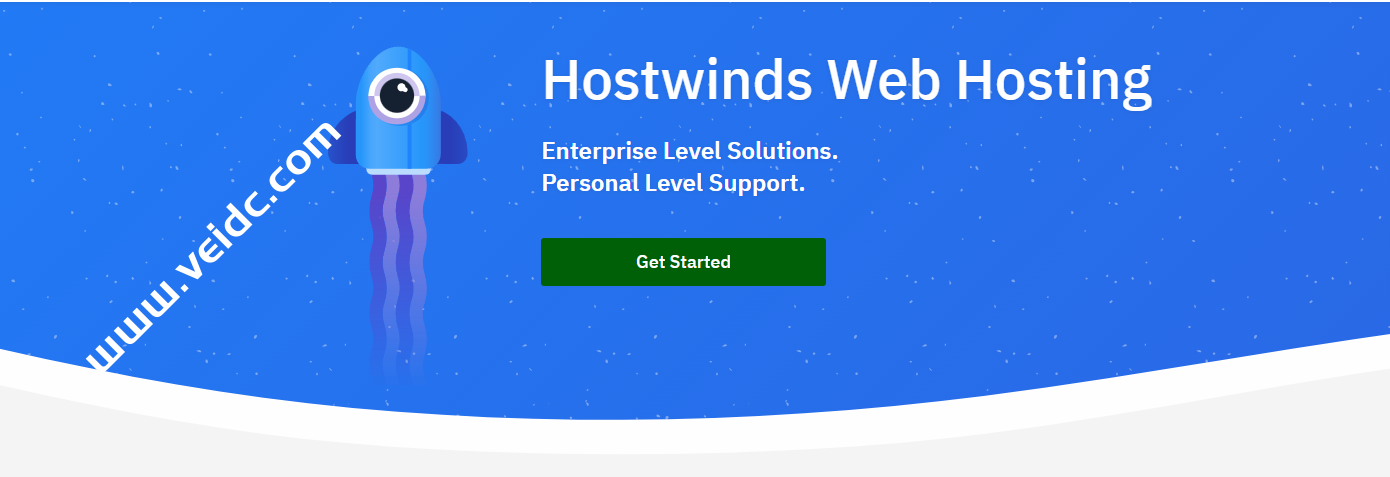DigitalOcean创建于2012年的国外vps云服务器销售商家,按小时计费、产品性能好、带宽稳定,支持信用卡、PayPal等方式付款购买,有美国纽约vps云服务器、美国旧金山vps云服务器、荷兰阿姆斯特丹vps云服务器、新加坡vps云服务器、英国伦敦vps云服务器、德国法兰克福vps云服务器、加拿大多伦多vps云服务器、印度班加罗尔vps云服务器可以选择。
DigitalOcean与Vultr、Linode属于同类型商家,三个商家的产品价格定位基本都是一样的,1核1G内存5美元/月,并且vps云服务器产品均基于KVM虚拟化技术架构。但是国外VPS或服务器大多是linux系统,要不就是Windows系统需要收费。这对国内用户来说,很多无法接受。于是本次带给大家的是Digitalocean的一键DD windows的脚本。同样也适合大多数其它KVM VPS。注意:有的商家是不允许你DD使用的。
说是一键脚本,其实还是有点麻烦的,因为digitalocean的网络参数需要自己获取,相对没有那么简单。
一:一键DD windows教程
建议在DO创建VPS时系统选择centos系统,本次教程选择的是CentOS 7.6 x64
在连接SSH之后,安装wget
yum -y install wget
将X.X.X.X替换为自己的网络参数.
# –ip-addr :IP Address/IP地址
# –ip-mask :Netmask /子网掩码
# –ip-gate :Gateway /网关
wget --no-check-certificate -qO InstallNET.sh 'https://moeclub.org/attachment/LinuxShell/InstallNET.sh' && bash InstallNET.sh --ip-addr X.X.X.X --ip-mask X.X.X.X --ip-gate X.X.X.X -dd 'http://down.80host.com/iso/dd/WinSrv2008x64-Chinese.vhd.gz'
在do面板上看cpu硬盘读写之类的降下来了基本上就是安装好了
然后连接VNC 也就是Console
提示要输入密码,这个包的账号密码是:端口3389账号Administrator密码WinSrv2008x64-Chinese
登录进去后再设置面板上用tbe键切换选择网络设置
设置好了以后就可以尝试用本机的远程连接试试了,登录进去后可以设置下磁盘。
如果设置好了无法上网,可以看一下DNS设置的问题

 CNIDC测评
CNIDC测评